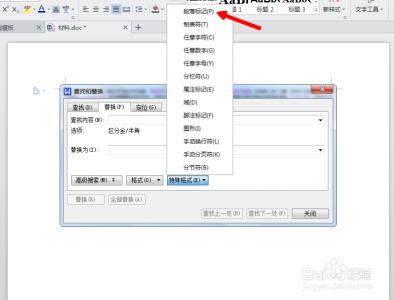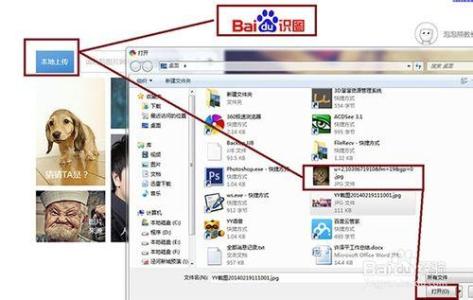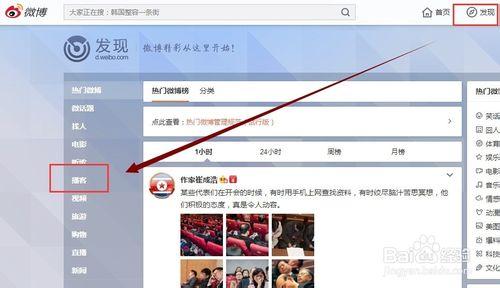在Execl中经常录入好数据之后经常需要计算数据,其中标准差在函数中也颇为常用,下面是由小编分享的如何用excel计算标准差的方法,希望对你有用。
如何用excel计算标准差的方法:计算标准差步骤1:首先选中最后标准差要出现的单元格
计算标准差步骤2:点击【开始】-【自动求和】旁边的三角,出现下拉菜单,点击【其他函数】
计算标准差步骤3:出现【插入函数】的窗口,点击【选择类别】,选择【全部】,找到标准差的函数【STDEVP】
计算标准差步骤4:点击确定后,点击箭头所指的位置,选择数据
计算标准差步骤5:选择完成后,再次点击箭头所指的图标,回到设置窗口,点击【确定】

计算标准差步骤6:就可以看到计算好的标准差了
看了如何用excel计算标准差的方法还看了:1.如何计算Excel中的标准差
2.excel的简单运算以及标准差的计算
3.excel2010怎么求标准差
4.怎么用excel求标准差
5.excel 标准差公式教程
6.excel 标准偏差公式的使用方法
7.Excel2013中如何计算方差和均方差
 爱华网
爱华网